Zrcadlení textu v aplikaci Microsoft Word
Při práci s aplikací MS Word je nutné otáčet text, ne všichni uživatelé vědí, jak to udělat. Chcete-li tento problém účinně vyřešit, měli byste se podívat na text ne jako na sadu písmen, ale jako na objekt. Na objekt je možné provádět různé manipulace včetně otáčení osou v jakémkoliv přesném nebo libovolném směru.
Předmětem obrácení textu jsme již dříve uvažovali, ve stejném článku chci mluvit o tom, jak vytvořit zrcadlový obraz textu v aplikaci Word. Úloha se ale zdá být komplikovanější, ale je vyřešena stejnou metodou a několika dalšími kliknutími myší.
Lekce: Jak otáčet text v aplikaci Word
Vložte text do textového pole
1. Vytvořte textové pole. Chcete-li to provést, na kartě Vložit v textové skupině vyberte textové pole .
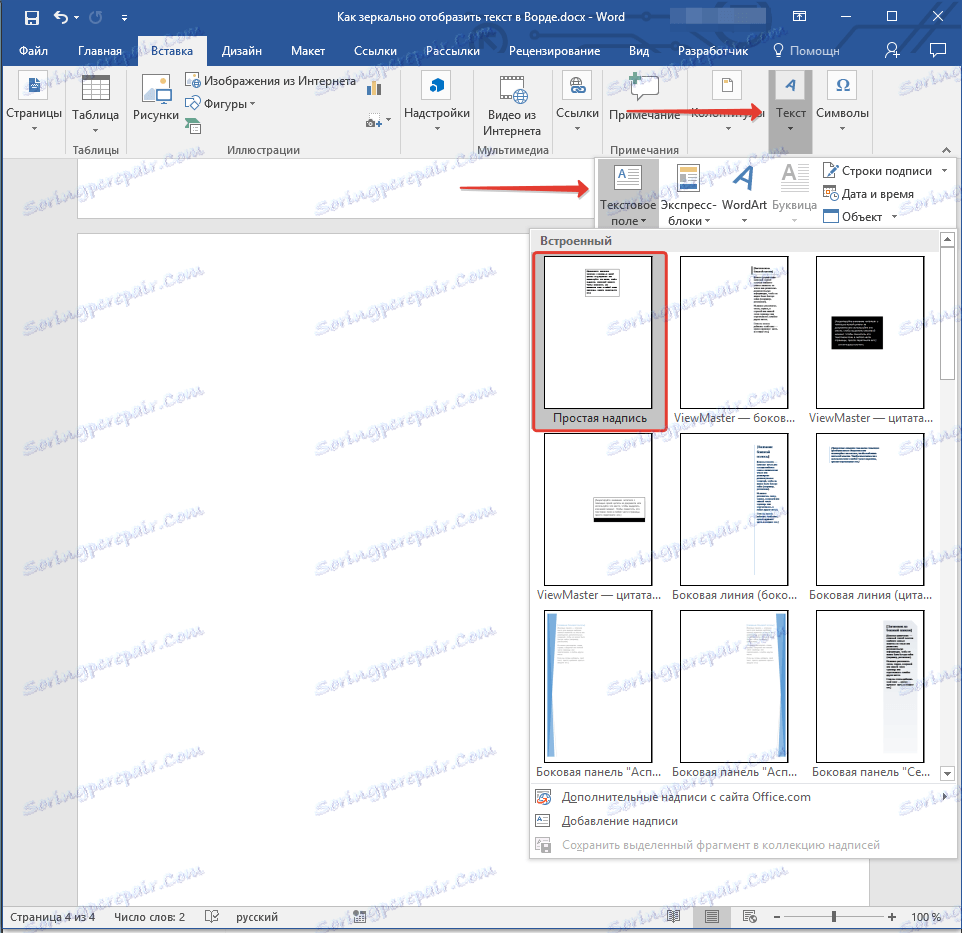
2. Zkopírujte text, který chcete zrcadlit ( CTRL + C ), a vložte jej do textového pole ( CTRL + V ). Pokud je text stále vytištěn, zadejte ho přímo do textového pole.
3. Proveďte potřebné manipulace s textem uvnitř textového pole - změňte velikost písma, velikost, barvu a další důležité parametry.
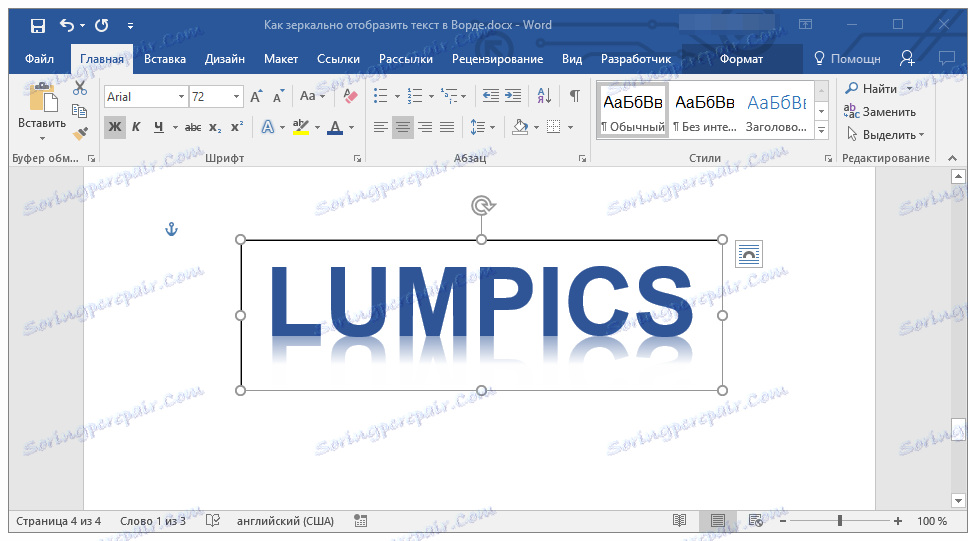
Lekce: Jak změnit písmo v aplikaci Word
Zrcadlení textu
Text můžete zrcadlit ve dvou směrech - osy relativně vertikální (zleva doprava) a horizontální (od horní do dolní). V obou případech to můžete provést pomocí panelu nástrojů na kartě Formát , který se po přidání tvaru zobrazí v panelu nástrojů Rychlý přístup.
1. Klepnutím dvakrát na textové pole otevřete kartu "Formát" .
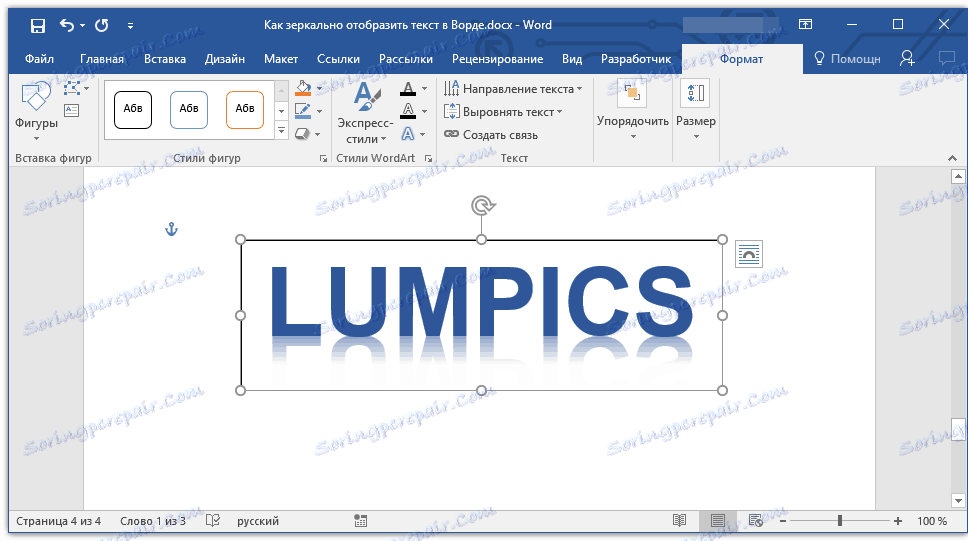
2. V skupině "Uspořádat" klikněte na tlačítko "Otočit" a vyberte "Převrátit zleva doprava" (vertikální odraz) nebo "Převrátit shora dolů" (horizontální odraz).
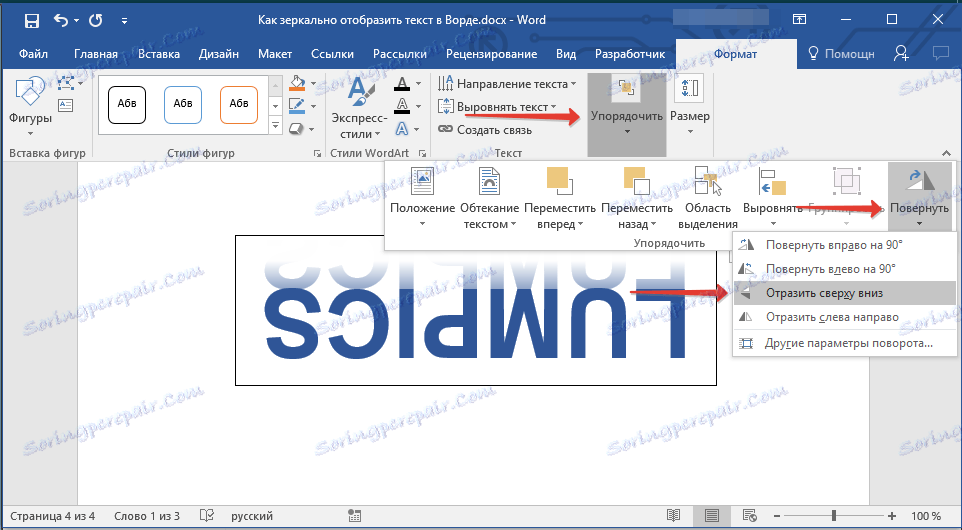
3. Text uvnitř textového pole bude zrcadlen.

Zadejte textové pole průhledné následujícím postupem:
- Klepněte pravým tlačítkem myši na pole a klikněte na tlačítko "Obrys" ;
- V rozevírací nabídce vyberte možnost "Ne smyčka" .
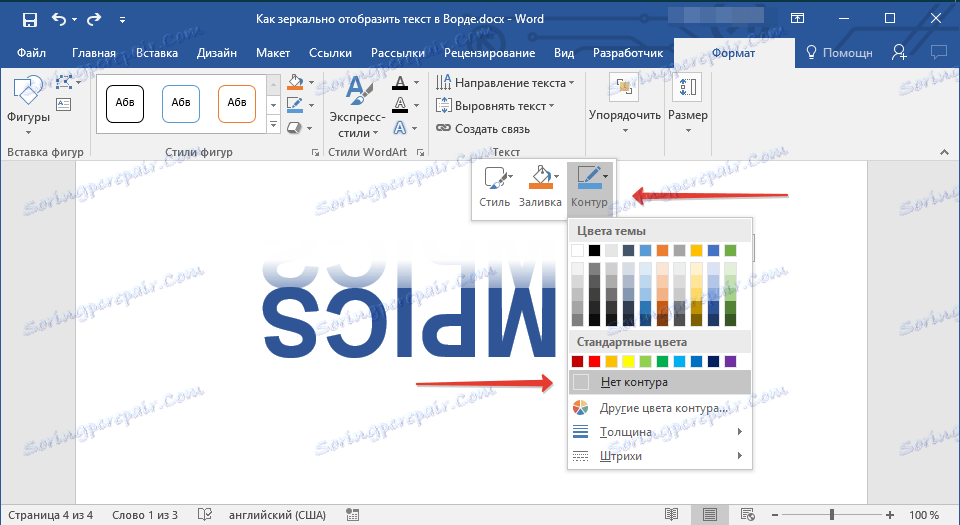
Horizontální odraz lze také provést ručně. Chcete-li to provést, jednoduše vyměňte horní a dolní okraje tvaru textového pole. To znamená, že musíte kliknout na prostřední značku na horní ploše a vytáhnout dolů a položit ji pod spodní plochu. Postava textového pole, šipka v obraze bude také nižší.
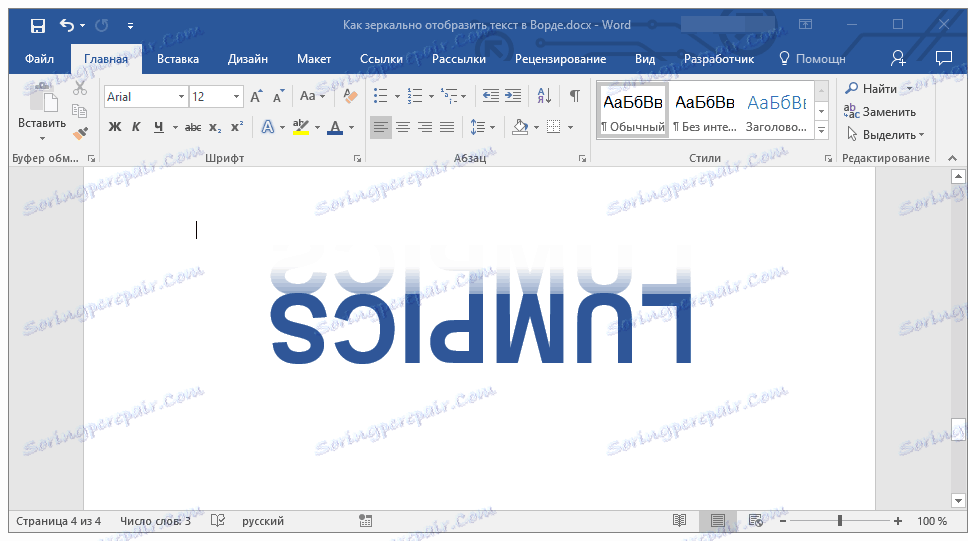
Nyní víte, jak zrcadlit text v aplikaci Word.